win11色彩管理功能在哪裡? win11色彩管理位置介紹
win11
php小編百草為您介紹Win11的色彩管理功能及其位置。隨著Win11的發布,其全新的外觀設計為用戶帶來了全新的視覺體驗。色彩管理功能可讓使用者自訂系統的顏色方案,以滿足個人化的需求。在Win11中,色彩管理功能位於設定應用程式中的「個人化」標籤下。使用者可以透過進入「個人化」選項卡,然後選擇「色彩」來存取色彩管理功能。在這裡,使用者可以調整視窗、工作列、開始功能表等元素的顏色,以及選擇暗色、亮色或自動模式等主題。透過Win11的色彩管理功能,使用者可以輕鬆打造自己喜歡的個人化介面。
win11色彩管理位置介紹:
1、點擊左下角任務欄中的“開始”,選擇選單清單中的“設定”。
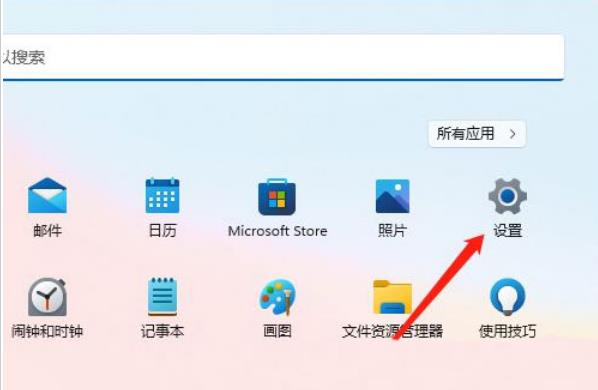
2、進入新的介面後,點選左側欄的「系統」選項,再點選右側的「顯示」。
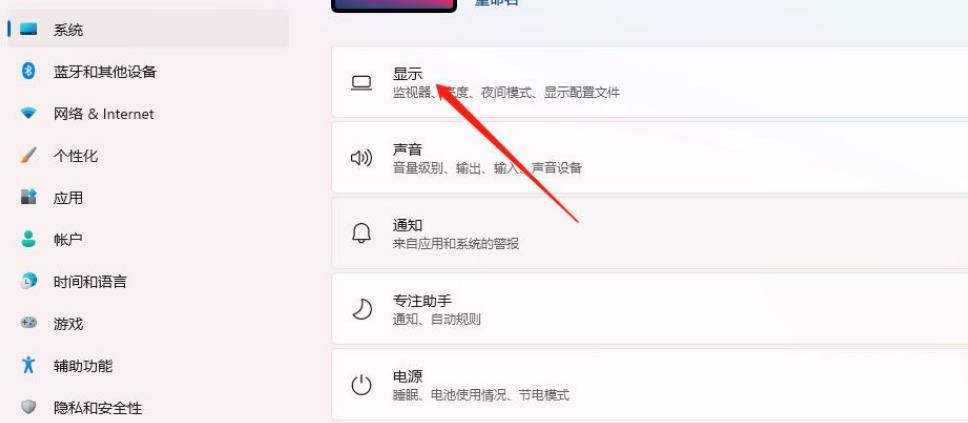
3、隨後點選「相關設定」中的「進階顯示」。
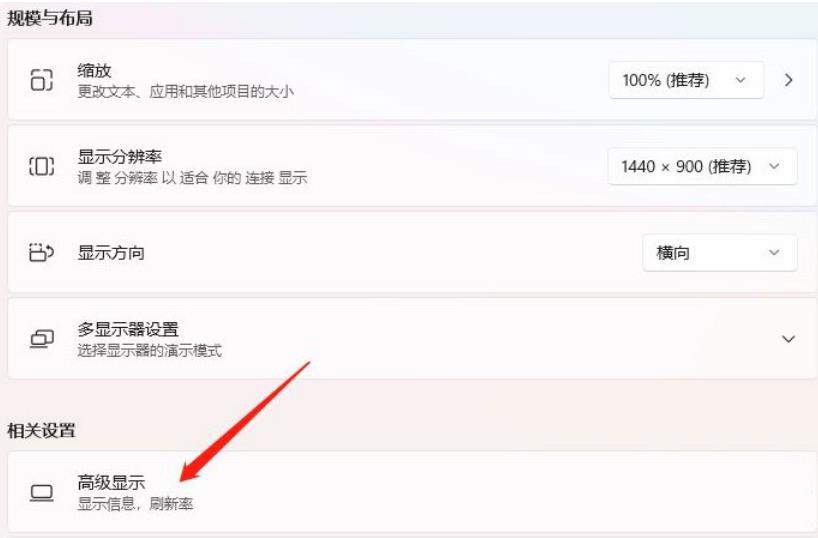
4、然後點選其中的顯示器的顯示適配器屬性。
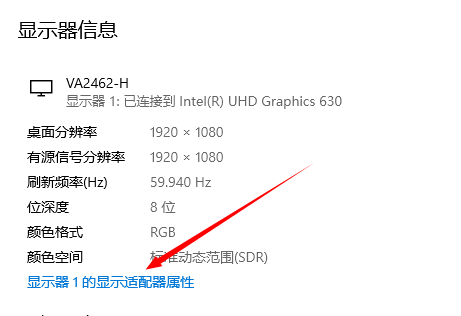
5、最後在開啟的視窗中,點選上方中的「色彩管理」標籤,再點選下方中的「色彩管理」即可進行設定。
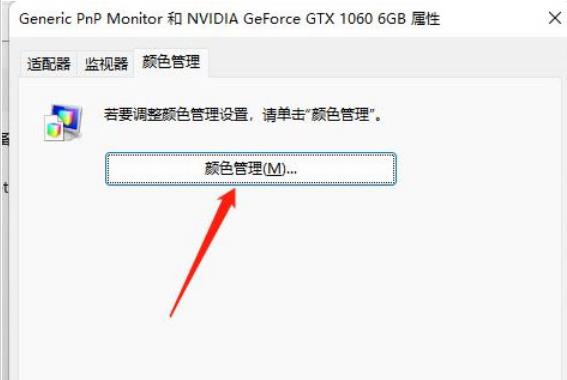
以上是win11色彩管理功能在哪裡? win11色彩管理位置介紹的詳細內容。更多資訊請關注PHP中文網其他相關文章!
本網站聲明
本文內容由網友自願投稿,版權歸原作者所有。本站不承擔相應的法律責任。如發現涉嫌抄襲或侵權的內容,請聯絡admin@php.cn

熱AI工具

Undresser.AI Undress
人工智慧驅動的應用程序,用於創建逼真的裸體照片

AI Clothes Remover
用於從照片中去除衣服的線上人工智慧工具。

Undress AI Tool
免費脫衣圖片

Clothoff.io
AI脫衣器

AI Hentai Generator
免費產生 AI 無盡。

熱門文章
R.E.P.O.能量晶體解釋及其做什麼(黃色晶體)
2 週前
By 尊渡假赌尊渡假赌尊渡假赌
倉庫:如何復興隊友
4 週前
By 尊渡假赌尊渡假赌尊渡假赌
Hello Kitty Island冒險:如何獲得巨型種子
3 週前
By 尊渡假赌尊渡假赌尊渡假赌
擊敗分裂小說需要多長時間?
3 週前
By DDD
R.E.P.O.保存文件位置:在哪里以及如何保護它?
3 週前
By DDD

熱工具

記事本++7.3.1
好用且免費的程式碼編輯器

SublimeText3漢化版
中文版,非常好用

禪工作室 13.0.1
強大的PHP整合開發環境

Dreamweaver CS6
視覺化網頁開發工具

SublimeText3 Mac版
神級程式碼編輯軟體(SublimeText3)
 win11 24h2值得安裝嗎? Win11 24H2和23H2的區別對比
Jun 11, 2024 pm 03:17 PM
win11 24h2值得安裝嗎? Win11 24H2和23H2的區別對比
Jun 11, 2024 pm 03:17 PM
win11 24h2值得安裝嗎? Win11 24H2和23H2的區別對比













